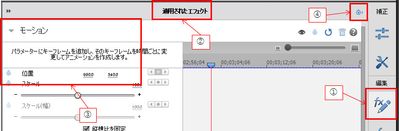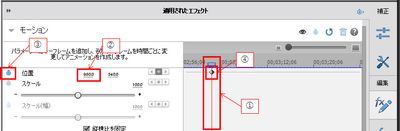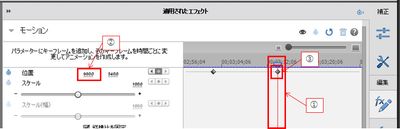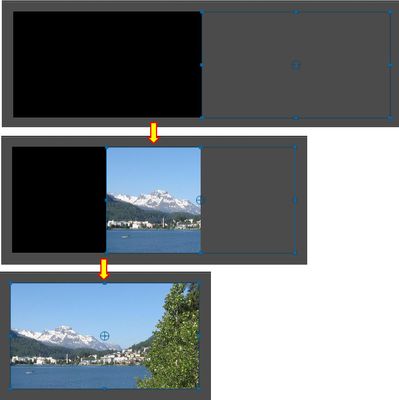リンクをクリップボードにコピー
コピー完了
premiere elementsで 画像を右の方から徐々に表示させることができますか?
他のツールではポリゴンマスクと透明化でできるのですが、
 1 件の正解
1 件の正解
こんにちは
出先で、スマホから入力してるんですけど、途中で入力した部分が消えてしまったりしてどうもうまくいきません。
推定で書いてますので、もしかしたらちょっと違うところがあるかも知れません。その場合はうまくアレンジしてください。
簡単に言いますと、
①字幕(吹き出し)クリップに「クロップ」エフェクトをかけます。
②「時間インジケーター」を字幕(吹き出し)が表示される直前の時間に移動します。
③「 クロップ」エフェクトの「左」パラメーターの数字を「0.0」から「100.0」迄あげてみてください。
④次に数値を「100.0」から徐々に小さくしていき、字幕(吹き出し)が表示される直前の位置でキーフレームを打ちます。
⑤「時間インジケーター」を字幕(吹き出し)が全部表示される時間に進めます。
⑥「左」パラメータ数値を字幕(吹き出し)が全部表示されるまで小さくします。
⑦キーフレームが自動的に打たれます
これでできると思います。
結果の報告をお願いします。ダメだったらさらに説明します。
リンクをクリップボードにコピー
コピー完了
こんにちは、miri2さん
>画像を右の方から徐々に表示させることができますか?
キーフレームを作成して、右の方から徐々に表示させることができます。
説明はWindows 10+Premiere Elements 2019を使用しています。
ここでは、プレビューウィンドウと画像のフレームサイズは1920×1080ピクセルとし、画像は右のほうの見えないところから、プレビューウィンドウの中央に徐々に表示させるものとします。
1.「エキスパート」モードにし、「タイムライン」パネルで対象のクリップを選択します。
2.「ツールバー」で「fx+鉛筆」アイコンをクリックして①、「適用されたエフェクト」パネルを開き②、「モーション」を展開します③。続いて「キーフレームコントロール」アイコンをクリックしてキーフレームコントロール部を開きます④。
3.「時間インジケーター」を画像の移動開始時間に移動し①、「位置」の左側の数値を画像が右側に隠れる迄大きくします(ここでは、960+1920=2880)②。続いて、「アニメーションのオン/オフ」アイコンをクリックします③。すると、「時間インジケーター」の位置に「キーフレーム」が作成されます④。
4.次に、「時間インジケーター」を画像の移動終了時間に移動し①、「位置」の左側の数値を画像が中央に来るように小さくします(ここでは、960)②。すると、キーフレームが自動的に作成されます③。
5.画像は「プレビューウィンドウ」の右のほうの見えないところから、徐々に見え始め中央に表示されるようになります。
※「位置」の左側数値で、オブジェクトは左右方向に移動します。右側数値で上下方向に移動します。
※キーフレームを自由に操れるようになると、オブジェクトを自由に動かすことができるようになり、映像編集が一層楽しくなります。是非覚えてください。
下記リンクが参考になると思います。
https://blogs.adobe.com/elementsjp/tips/12975
リンクをクリップボードにコピー
コピー完了
リンクをクリップボードにコピー
コピー完了
リンクをクリップボードにコピー
コピー完了
こんばんは
>現在、使っているツールはVIDEOPADですが、premiere elementsに変えたく考えていますが、
Premiere Elements 2019を体験版で事前検討されているのですね。VIDEOPADは私には分かりません。
>セリフを声に合わせて表示させています。
カラオケビデオのような歌詞を作成したいということでしょうか。
例えば、歌詞が青色で書いてあり、セリフに合わせて青色の歌詞の上を緑色で上書きしていくということでしょうか。
その場合は、その旨連絡くだされば説明します(9/15は終日外出しますので、9/16くらいに書き込みます)。
異なる場合は、もう少し詳しく説明をお願いします。
リンクをクリップボードにコピー
コピー完了
リンクをクリップボードにコピー
コピー完了
それでは、カラオケビデオの方法で宜しいのですね。
また、カラオケビデオの場合は、一般的に左から上書きしますがこれで宜しいですね。
違っていたら、違いを説明して頂けますか。
※貼って頂いたリンクは、「404 Not Found」と表示されて見ることができません。
書き込み欄上部の一番右側の「鎖」(リンクの挿入・編集)アイコンから挿入されましたか。
リンクをクリップボードにコピー
コピー完了
リンクをクリップボードにコピー
コピー完了
リンクをクリップボードにコピー
コピー完了
リンクをクリップボードにコピー
コピー完了
こんにちは
出先で、スマホから入力してるんですけど、途中で入力した部分が消えてしまったりしてどうもうまくいきません。
推定で書いてますので、もしかしたらちょっと違うところがあるかも知れません。その場合はうまくアレンジしてください。
簡単に言いますと、
①字幕(吹き出し)クリップに「クロップ」エフェクトをかけます。
②「時間インジケーター」を字幕(吹き出し)が表示される直前の時間に移動します。
③「 クロップ」エフェクトの「左」パラメーターの数字を「0.0」から「100.0」迄あげてみてください。
④次に数値を「100.0」から徐々に小さくしていき、字幕(吹き出し)が表示される直前の位置でキーフレームを打ちます。
⑤「時間インジケーター」を字幕(吹き出し)が全部表示される時間に進めます。
⑥「左」パラメータ数値を字幕(吹き出し)が全部表示されるまで小さくします。
⑦キーフレームが自動的に打たれます
これでできると思います。
結果の報告をお願いします。ダメだったらさらに説明します。
リンクをクリップボードにコピー
コピー完了
リンクをクリップボードにコピー
コピー完了
こんばんは
>うまくできました。
お役に立てて良かったです。
漫画映画の背景画像が動いていましたので、キーフレームの打ち方はご存知だと思いました。
漫画映画はなかなかユニークですね。見とれてしまいました。
>PSDファイルをレイア別に受け取ることは出来ますか?
残念ながら、Premiere Elementsでは.psdファイルをレイヤー単位に読み込むことは出来ません。レイヤー統合されて読み込まれます。
参考ですが、Premiere Pro CCならレイヤー単位に読み込むことができます。
リンクをクリップボードにコピー
コピー完了
リンクをクリップボードにコピー
コピー完了
>次のヴァージョンが出る時期が9月か10月かなと思っているのですが、いつごろかご存知ですか?
良い嗅覚をしていますね。
私は一般の民間人ですので知る由はありませんが、例年の場合から推定しますと、10月初旬に次バージョンがリリースされていますので、その頃かなと思います。
それから、Premiere Elements 2019は、Windows版の場合、DVDには焼けますが、Blu-rayディスクには焼けません。Mac版の場合は両方とも焼けません。焼く場合は別途オーサリングソフトが必要になります。
データなら、Windows版、Mac版とも書き出し出来ます。
リンクをクリップボードにコピー
コピー完了